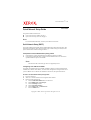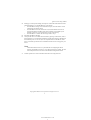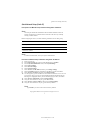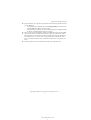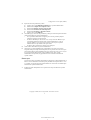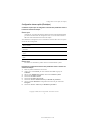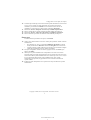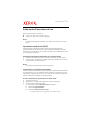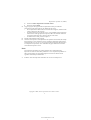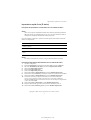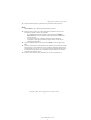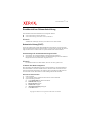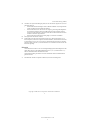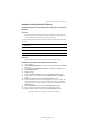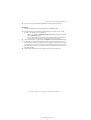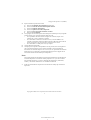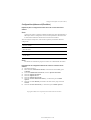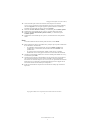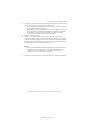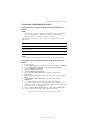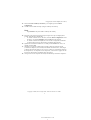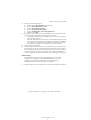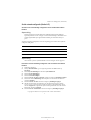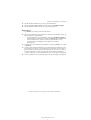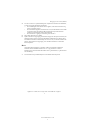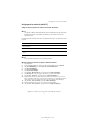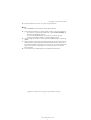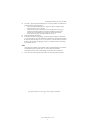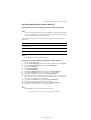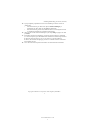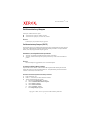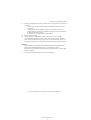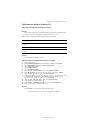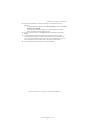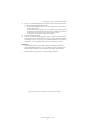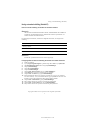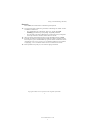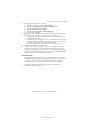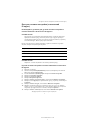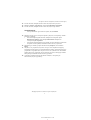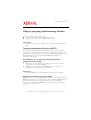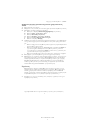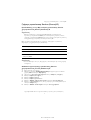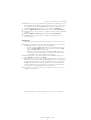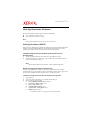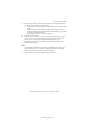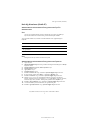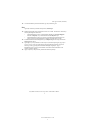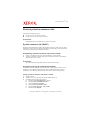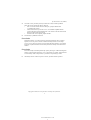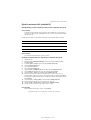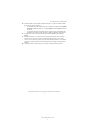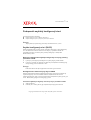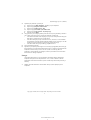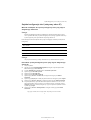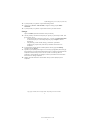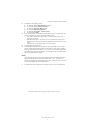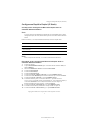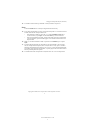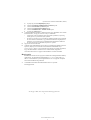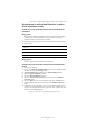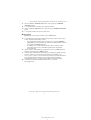La página se está cargando...
La página se está cargando...
La página se está cargando...
La página se está cargando...
La página se está cargando...
La página se está cargando...
La página se está cargando...
La página se está cargando...
La página se está cargando...
La página se está cargando...
La página se está cargando...
La página se está cargando...
La página se está cargando...
La página se está cargando...
La página se está cargando...
La página se está cargando...
La página se está cargando...

Xerox WorkCentre
®
7132
Copyright © 2006, Xerox Corporation. Reservados todos los derechos.
1
Guía de configuración rápida en red
Esta guía incluye las instrucciones para la:
Configuración rápida en red (DHCP) en la página 1
Configuración rápida en red (IP estático) en la página 3
Nota
Para obtener instrucciones más detalladas, consulte la Guía de administración del
sistema.
Configuración rápida en red (DHCP)
La Guía de administración del sistema contiene información detallada acerca de las
configuraciones en red. Este documento está concebido para configurar la red mediante TCP/
IP. Si utiliza Novell IPX, consulte los procedimientos de configuración en la Guía de
administración del sistema.
Requisitos para la configuración rápida en red con TCP/IP
1. Verifique que existe una red operativa que utilice el protocolo TCP/IP.
2. Verifique que el cable Ethernet esté enchufado en el dispositivo multifunción y en un
puerto Ethernet que esté en servicio en la red.
Nota
El cable Ethernet es del tipo RJ45 y no lo suministra Xerox.
Configuración de una dirección IP mediante DHCP
Al ponerse en marcha el dispositivo multifunción pasa automáticamente a DHCP para
obtener su configuración de red. Un servidor DHCP suministra al dispositivo una dirección
IP y otros parámetros de configuración. Si utiliza un servidor DHCP para asignar una
dirección IP al dispositivo, haga lo siguiente.
Procedimiento de configuración rápida en red con TCP/IP
1. Encienda el dispositivo.
2. Espere de 3 a 5 minutos mientras el dispositivo obtiene una dirección IP.

Configuración rápida en red (DHCP)
Xerox WorkCentre
®
7132
2
Copyright © 2006, Xerox Corporation. Reservados todos los derechos.
2
3. Imprima la lista de opciones del sistema.
a. Pulse el botón Estado de la máquina del dispositivo.
b. Seleccione Contador de facturación/Imprimir informe.
c. Seleccione Imprimir informe/lista.
d. Seleccione Opciones de modo de impresión.
e. Seleccione Lista de opciones: Elementos comunes.
f. Pulse el botón Comenzar.
4. Lea la página 3 de la lista de opciones del sistema para confirmar que se haya asignado
una dirección IP y que sea una dirección IP válida en la red.
• Si los parámetros de la dirección IP no figuran en el informe, espere varios
minutos más y vuelva a imprimir un informe.
• Si la dirección IP comienza con 169.254.xxx.xxx, el servidor DHCP no ha
asignado correctamente la dirección IP al dispositivo, DHCP no está activado en
la red o el dispositivo no está conectado a un punto activo de la red.
• Si la dirección IP es válida para la red, vaya al paso 5.
5. Anote la dirección IP asignada.
6. Verifique que el dispositivo esté disponible en la red; para ello, abra un navegador de
web (como Internet Explorer) en una estación conectada a la red e introduzca la
dirección IP con el formato http://xxx.xxx.xxx.xxx (las xxx representan la dirección IP
del dispositivo). Si el dispositivo está disponible, debería aparecer la página web de
Servicios de Internet de CentreWare para su dispositivo.
Nota
Servicios de Internet de CentreWare es una potente herramienta para la configuración
remota del dispositivo. El nombre de usuario prefijado es 11111 y la clave x-admin.
Para el nombre de usuario y la clave se distingue entre mayúsculas y minúsculas;
nombre y clave deben cambiarse una vez concluida la instalación.
7. Instale los controladores de impresión en las estaciones de trabajo que accederán al
dispositivo.

Configuración rápida en red (IP estático)
Xerox WorkCentre
®
7132
3
Copyright © 2006, Xerox Corporation. Reservados todos los derechos.
3
Configuración rápida en red (IP estático)
Requisitos para la configuración manual de la red con una dirección IP
estática
Nota
Al ponerse en marcha, el dispositivo multifunción WorkCentre pasa automáticamente a
DHCP para obtener su configuración de red, de modo que DHCP se deberá desactivar
de forma manual mediante la introducción de una dirección IP estática.
Antes de configurar el dispositivo, anote los datos siguientes para utilizarlos durante la
configuración.
Nota
Para obtener esta información, póngase en contacto con el administrador del sistema.
Procedimiento de configuración manual de la red con una dirección IP
estática
1. Encienda el dispositivo.
2. Pulse el botón de Iniciar/Cerrar sesión, escriba la ID de usuario 11111 y pulse
Confirmar.
3. En el menú Administrador del sistema, seleccione Opciones del sistema.
4. Seleccione Opciones del sistema.
5. Seleccione Opciones de red.
6. Seleccione Opciones de protocolo.
7. Seleccione TCP/IP: Obtener dirección IP y, a continuación, pulse Cambiar
opciones.
8. Seleccione el método Manual para establecer una dirección IP y luego seleccione
Guardar.
9. Seleccione TCP/IP: Dirección IP y, a continuación, pulse Cambiar opciones.
Dirección TCP/IP:
Dirección de la
puerta de enlace:
Máscara de subred:
Dirección del
servidor DNS:

Configuración rápida en red (IP estático)
Xerox WorkCentre
®
7132
4
Copyright © 2006, Xerox Corporation. Reservados todos los derechos.
4
10. Utilice el teclado para escribir la dirección IP de la máquina con el formato
xxx.xxx.xxx.xxx. Escriba los valores pertinentes (de 0 a 255) en el campo resaltado y
seleccione Siguiente. Los tres dígitos siguientes quedan resaltados. Cuando haya
terminado de escribir todos los valores, seleccione Guardar.
11. Seleccione TCP/IP: Máscara de subred y, a continuación, pulse Cambiar opciones.
12. Empleando el mismo método que en el paso 10, escriba la máscara de subred.
13. Seleccione TCP/IP: Dirección de la puerta de enlace y, a continuación, pulse
Cambiar opciones.
14. Empleando el mismo método que en el paso 10, escriba la dirección de la puerta de
enlace.
Nota
Si no desea establecer una dirección de puerta de enlace, escriba 0.0.0.0.
15. Pulse la flecha hacia abajo en la pantalla táctil y verifique que la opción TCP/IP: Filtro
IP esté definida en "Desactivado".
• Si el filtrado de TCP/IP está activado, seleccione Cambiar opciones en la
pantalla táctil y, a continuación, seleccione No. Seleccione Guardar en la
pantalla táctil.
• Si se desea contar con el filtrado de TCP/IP, se debe activar y configurar
debidamente a través de la página web de Servicios de Internet de CentreWare.
16. Cuando haya terminado de establecer los valores de TCP/IP, pulse Cerrar tres veces y,
a continuación, pulse Salir.
17. Verifique que el dispositivo esté disponible en la red; para ello, abra un navegador de
web (como Internet Explorer) en una estación conectada a la red e introduzca la
dirección IP con el formato http://xxx.xxx.xxx.xxx (las xxx representan la dirección IP
del dispositivo). Si el dispositivo está disponible, debería aparecer la página web de
Servicios de Internet de CentreWare para su dispositivo.
18. Instale los controladores de impresión en las estaciones de trabajo que accederán al
dispositivo.
La página se está cargando...
La página se está cargando...
La página se está cargando...
La página se está cargando...
La página se está cargando...
La página se está cargando...
La página se está cargando...
La página se está cargando...
La página se está cargando...
La página se está cargando...
La página se está cargando...
La página se está cargando...
La página se está cargando...
La página se está cargando...
La página se está cargando...
La página se está cargando...
La página se está cargando...
La página se está cargando...
La página se está cargando...
La página se está cargando...
La página se está cargando...
La página se está cargando...
La página se está cargando...
La página se está cargando...
La página se está cargando...
La página se está cargando...
La página se está cargando...
La página se está cargando...
La página se está cargando...
La página se está cargando...
La página se está cargando...
La página se está cargando...
La página se está cargando...
La página se está cargando...
La página se está cargando...
La página se está cargando...
La página se está cargando...
La página se está cargando...
La página se está cargando...
La página se está cargando...
La página se está cargando...
La página se está cargando...
La página se está cargando...
La página se está cargando...
La página se está cargando...
La página se está cargando...
La página se está cargando...
La página se está cargando...
La página se está cargando...
La página se está cargando...
La página se está cargando...
La página se está cargando...
Transcripción de documentos
Xerox WorkCentre® 7132 Guía de configuración rápida en red Esta guía incluye las instrucciones para la: Configuración rápida en red (DHCP) en la página 1 Configuración rápida en red (IP estático) en la página 3 Nota Para obtener instrucciones más detalladas, consulte la Guía de administración del sistema. Configuración rápida en red (DHCP) La Guía de administración del sistema contiene información detallada acerca de las configuraciones en red. Este documento está concebido para configurar la red mediante TCP/ IP. Si utiliza Novell IPX, consulte los procedimientos de configuración en la Guía de administración del sistema. Requisitos para la configuración rápida en red con TCP/IP 1. 2. Verifique que existe una red operativa que utilice el protocolo TCP/IP. Verifique que el cable Ethernet esté enchufado en el dispositivo multifunción y en un puerto Ethernet que esté en servicio en la red. Nota El cable Ethernet es del tipo RJ45 y no lo suministra Xerox. Configuración de una dirección IP mediante DHCP Al ponerse en marcha el dispositivo multifunción pasa automáticamente a DHCP para obtener su configuración de red. Un servidor DHCP suministra al dispositivo una dirección IP y otros parámetros de configuración. Si utiliza un servidor DHCP para asignar una dirección IP al dispositivo, haga lo siguiente. Procedimiento de configuración rápida en red con TCP/IP 1. 2. Encienda el dispositivo. Espere de 3 a 5 minutos mientras el dispositivo obtiene una dirección IP. Copyright © 2006, Xerox Corporation. Reservados todos los derechos. 1 Configuración rápida en red (DHCP) 3. 4. 5. 6. Imprima la lista de opciones del sistema. a. Pulse el botón Estado de la máquina del dispositivo. b. Seleccione Contador de facturación/Imprimir informe. c. Seleccione Imprimir informe/lista. d. Seleccione Opciones de modo de impresión. e. Seleccione Lista de opciones: Elementos comunes. f. Pulse el botón Comenzar. Lea la página 3 de la lista de opciones del sistema para confirmar que se haya asignado una dirección IP y que sea una dirección IP válida en la red. • Si los parámetros de la dirección IP no figuran en el informe, espere varios minutos más y vuelva a imprimir un informe. • Si la dirección IP comienza con 169.254.xxx.xxx, el servidor DHCP no ha asignado correctamente la dirección IP al dispositivo, DHCP no está activado en la red o el dispositivo no está conectado a un punto activo de la red. • Si la dirección IP es válida para la red, vaya al paso 5. Anote la dirección IP asignada. Verifique que el dispositivo esté disponible en la red; para ello, abra un navegador de web (como Internet Explorer) en una estación conectada a la red e introduzca la dirección IP con el formato http://xxx.xxx.xxx.xxx (las xxx representan la dirección IP del dispositivo). Si el dispositivo está disponible, debería aparecer la página web de Servicios de Internet de CentreWare para su dispositivo. Nota Servicios de Internet de CentreWare es una potente herramienta para la configuración remota del dispositivo. El nombre de usuario prefijado es 11111 y la clave x-admin. Para el nombre de usuario y la clave se distingue entre mayúsculas y minúsculas; nombre y clave deben cambiarse una vez concluida la instalación. 7. Instale los controladores de impresión en las estaciones de trabajo que accederán al dispositivo. Copyright © 2006, Xerox Corporation. Reservados todos los derechos. 2 Xerox WorkCentre® 7132 Configuración rápida en red (IP estático) Configuración rápida en red (IP estático) Requisitos para la configuración manual de la red con una dirección IP estática Nota Al ponerse en marcha, el dispositivo multifunción WorkCentre pasa automáticamente a DHCP para obtener su configuración de red, de modo que DHCP se deberá desactivar de forma manual mediante la introducción de una dirección IP estática. Antes de configurar el dispositivo, anote los datos siguientes para utilizarlos durante la configuración. Dirección TCP/IP: Dirección de la puerta de enlace: Máscara de subred: Dirección del servidor DNS: Nota Para obtener esta información, póngase en contacto con el administrador del sistema. Procedimiento de configuración manual de la red con una dirección IP estática 1. 2. 3. 4. 5. 6. 7. 8. 9. Encienda el dispositivo. Pulse el botón de Iniciar/Cerrar sesión, escriba la ID de usuario 11111 y pulse Confirmar. En el menú Administrador del sistema, seleccione Opciones del sistema. Seleccione Opciones del sistema. Seleccione Opciones de red. Seleccione Opciones de protocolo. Seleccione TCP/IP: Obtener dirección IP y, a continuación, pulse Cambiar opciones. Seleccione el método Manual para establecer una dirección IP y luego seleccione Guardar. Seleccione TCP/IP: Dirección IP y, a continuación, pulse Cambiar opciones. Copyright © 2006, Xerox Corporation. Reservados todos los derechos. 3 Xerox WorkCentre® 7132 Configuración rápida en red (IP estático) 10. Utilice el teclado para escribir la dirección IP de la máquina con el formato xxx.xxx.xxx.xxx. Escriba los valores pertinentes (de 0 a 255) en el campo resaltado y seleccione Siguiente. Los tres dígitos siguientes quedan resaltados. Cuando haya terminado de escribir todos los valores, seleccione Guardar. 11. Seleccione TCP/IP: Máscara de subred y, a continuación, pulse Cambiar opciones. 12. Empleando el mismo método que en el paso 10, escriba la máscara de subred. 13. Seleccione TCP/IP: Dirección de la puerta de enlace y, a continuación, pulse Cambiar opciones. 14. Empleando el mismo método que en el paso 10, escriba la dirección de la puerta de enlace. Nota Si no desea establecer una dirección de puerta de enlace, escriba 0.0.0.0. 15. Pulse la flecha hacia abajo en la pantalla táctil y verifique que la opción TCP/IP: Filtro IP esté definida en "Desactivado". • Si el filtrado de TCP/IP está activado, seleccione Cambiar opciones en la pantalla táctil y, a continuación, seleccione No. Seleccione Guardar en la pantalla táctil. • Si se desea contar con el filtrado de TCP/IP, se debe activar y configurar debidamente a través de la página web de Servicios de Internet de CentreWare. 16. Cuando haya terminado de establecer los valores de TCP/IP, pulse Cerrar tres veces y, a continuación, pulse Salir. 17. Verifique que el dispositivo esté disponible en la red; para ello, abra un navegador de web (como Internet Explorer) en una estación conectada a la red e introduzca la dirección IP con el formato http://xxx.xxx.xxx.xxx (las xxx representan la dirección IP del dispositivo). Si el dispositivo está disponible, debería aparecer la página web de Servicios de Internet de CentreWare para su dispositivo. 18. Instale los controladores de impresión en las estaciones de trabajo que accederán al dispositivo. Copyright © 2006, Xerox Corporation. Reservados todos los derechos. 4 Xerox WorkCentre® 7132-
 1
1
-
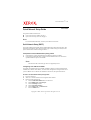 2
2
-
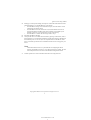 3
3
-
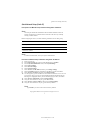 4
4
-
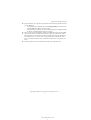 5
5
-
 6
6
-
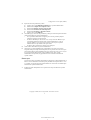 7
7
-
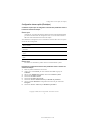 8
8
-
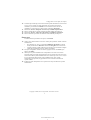 9
9
-
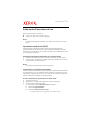 10
10
-
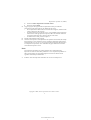 11
11
-
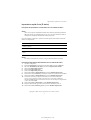 12
12
-
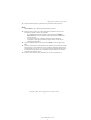 13
13
-
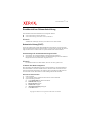 14
14
-
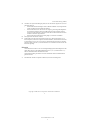 15
15
-
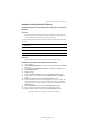 16
16
-
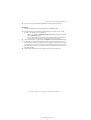 17
17
-
 18
18
-
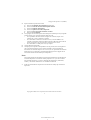 19
19
-
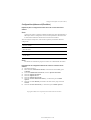 20
20
-
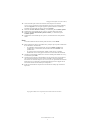 21
21
-
 22
22
-
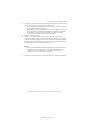 23
23
-
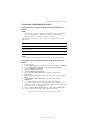 24
24
-
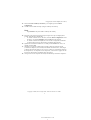 25
25
-
 26
26
-
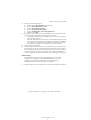 27
27
-
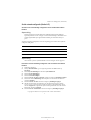 28
28
-
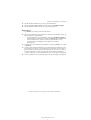 29
29
-
 30
30
-
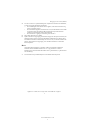 31
31
-
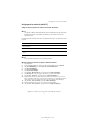 32
32
-
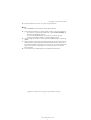 33
33
-
 34
34
-
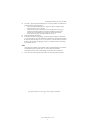 35
35
-
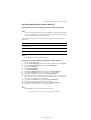 36
36
-
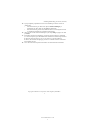 37
37
-
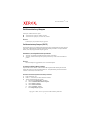 38
38
-
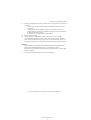 39
39
-
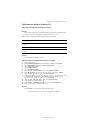 40
40
-
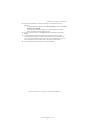 41
41
-
 42
42
-
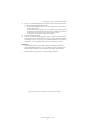 43
43
-
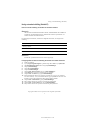 44
44
-
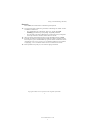 45
45
-
 46
46
-
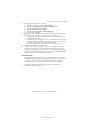 47
47
-
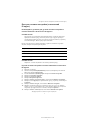 48
48
-
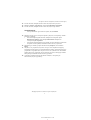 49
49
-
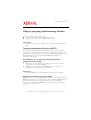 50
50
-
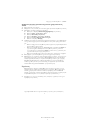 51
51
-
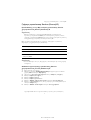 52
52
-
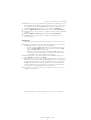 53
53
-
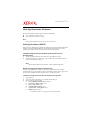 54
54
-
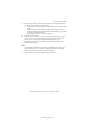 55
55
-
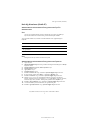 56
56
-
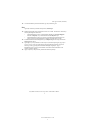 57
57
-
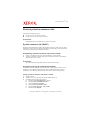 58
58
-
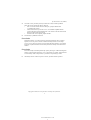 59
59
-
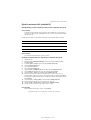 60
60
-
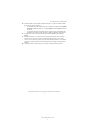 61
61
-
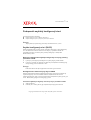 62
62
-
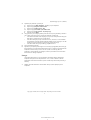 63
63
-
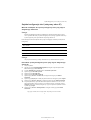 64
64
-
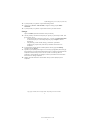 65
65
-
 66
66
-
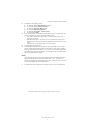 67
67
-
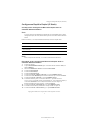 68
68
-
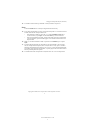 69
69
-
 70
70
-
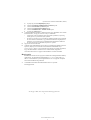 71
71
-
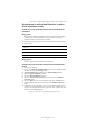 72
72
-
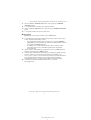 73
73
Xerox WORKCENTRE 7132 El manual del propietario
- Tipo
- El manual del propietario
- Este manual también es adecuado para
en otros idiomas
- français: Xerox WORKCENTRE 7132 Le manuel du propriétaire
- italiano: Xerox WORKCENTRE 7132 Manuale del proprietario
- English: Xerox WORKCENTRE 7132 Owner's manual
- Deutsch: Xerox WORKCENTRE 7132 Bedienungsanleitung
- русский: Xerox WORKCENTRE 7132 Инструкция по применению
- Nederlands: Xerox WORKCENTRE 7132 de handleiding
- português: Xerox WORKCENTRE 7132 Manual do proprietário
- dansk: Xerox WORKCENTRE 7132 Brugervejledning
- polski: Xerox WORKCENTRE 7132 Instrukcja obsługi
- čeština: Xerox WORKCENTRE 7132 Návod k obsluze
- svenska: Xerox WORKCENTRE 7132 Bruksanvisning
- Türkçe: Xerox WORKCENTRE 7132 El kitabı
- suomi: Xerox WORKCENTRE 7132 Omistajan opas
- română: Xerox WORKCENTRE 7132 Manualul proprietarului
Artículos relacionados
-
Xerox 7328/7335/7345/7346 Guía de instalación
-
Xerox 7328/7335/7345/7346 Guía de instalación
-
Xerox 7232/7242 El manual del propietario
-
Xerox WORKCENTRE M123 Manual de usuario
-
Xerox C118 El manual del propietario
-
Xerox 7328/7335/7345/7346 Guía de instalación
-
Xerox 7232/7242 El manual del propietario
-
Xerox 7328/7335/7345/7346 Guía de instalación
-
Xerox WORKCENTRE M123 Manual de usuario
-
Xerox WORKCENTRE 7132 Guía del usuario